Przychodzące
Czym są Przychodzące?
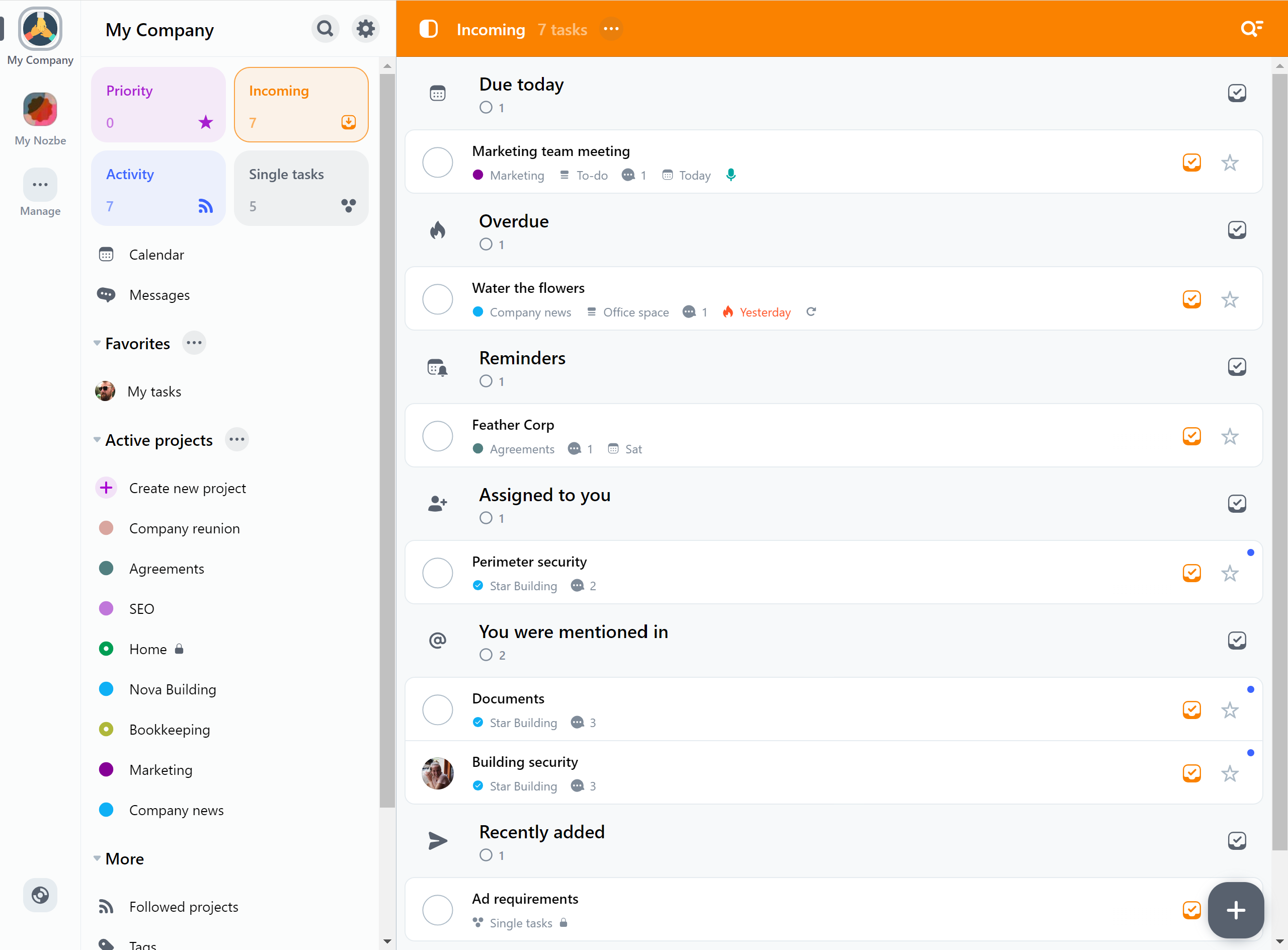
Tu znajdziesz wszystko, co wymaga Twojej uwagi, np. zadania na dziś i po terminie, przypomnienia, zadania przypisane Tobie i zadania, w których ktoś Cię wspomniał. Zdecyduj, co chcesz z nimi zrobić.
Zadanie pozostanie w widoku Przychodzące dopóki go nie przejrzysz. Aby oznaczyć pojedyncze zadanie jako przejrzane, naciśnij pomarańczowy przycisk po prawej stronie zadania lub przesuń zadanie w prawo (na urządzeniu mobilnym). Możesz też oznaczyć całą sekcję jako przejrzaną – w tym celu naciśnij przycisk „Przejrzane” obok nazwy grupy zadań.
Zadanie będzie oznaczone jako przejrzane również, gdy dodasz do niego komentarz, zmienisz jego parametry lub zmienisz jego nazwę. Żeby cofnąć tę zmianę, naciśnij przycisk “Cofnij” na pasku, który pokaże się u dołu ekranu.
Kiedy zadania są dodawane do Przychodzących?
Zadania pojawią się w Twoich Przychodzących w różnych momentach - w zależności od ich ustawień lub sposobu dodania:
- kiedy ustawisz datę wykonania zadania na dzisiaj (lub wcześniejszy dzień), to natychmiast pojawi się ono w Przychodzących,
- zadania z ustalonym terminem pojawią się w Przychodzących o północy danego dnia. Nozbe wyśle Ci powiadomienie o tym zadaniu o 7:00 tego dnia.
- zadania z ustalonym terminem i godziną pojawią się w Przychodzących o północy danego dnia. Nozbe wyśle Ci powiadomienie o tym zadaniu 30 minut przed ustaloną godziną. Jeśli oznaczysz to zadanie jako przejrzane przed jego terminem, to wróci ono do Przychodzących o ustawionej w zadaniu godzinie, aby Ci o nim przypomnieć.
- jeśli nie ukończysz zadania przed jego terminem, to stanie się ono przeterminowane. Jeśli oznaczysz przeterminowane zadanie jako przejrzane, to wróci do Twoich Przychodzących na następny dzień, dopóki nie oznaczysz tego zadania jako ukończonego.
- zadania cykliczne odświeżane są między 0:00 a 4:00 rano. Jeśli ich odnowienie wypada na dany dzień, to automatycznie pojawią się też w Przychodzących.
- jeśli ustawisz w zadaniu przypomnienie z datą, to pojawi się ono w Przychodzących o północy danego dnia. Powiadomienie zostanie wysłane do Ciebie o 7:00 tego dnia.
- jeśli ustawisz w zadaniu przypomnienie z datą i godziną, to pojawi się ono w Twoich Przychodzących o ustalonej godzinie. Nozbe wyśle Ci powiadomienie o nim o ustawionej w przypomnieniu godzinie.
- zadania, które zostały Ci właśnie przypisane, w których Cię wspomniano, które zostały właśnie wysłane do Twojego Nozbe emailem lub zostały dodane za pomocą Szybkiego Dodawania, integracji z inną aplikacją lub widżetu, pojawią się w Twoich Przychodzących natychmiast.
Sekcje w widoku Przychodzące
Widok Przychodzące podzielony jest na następujące sekcje:
Na dzisiaj
Zadania z terminem na dziś. Są to rzeczy, które trzeba przejrzeć i zdecydować, czy chcesz wykonać je teraz czy odłożyć na później.
Po terminie
Zadanie przeterminowane pojawią się w tej sekcji. Jeśli żadnych nie masz, to nie zobaczysz tej sekcji w widoku Przychodzące.
Przypomnienia
W tej sekcji wyświetlane są wszystkie zadania, które mają ustawiony parametr „Przypomnienie”.
Przypisane Tobie
Są to zadania przypisane Tobie przez innych użytkowników, za które jesteś odpowiedzialny. Możesz oznaczyć je gwiazdką, zmienić ich termin wykonania lub je zignorować.
Zadania, w których Cię wspomniano
Wszystkie zadania, w których ktoś Cię wspomniał.
Ostatnio dodane
Zadania, które zostały dodane mailem, przez Szybkie Dodawanie Zadań (Quick Add), integrację z inną aplikacją, lub przy pomocy widżetu.
Gesty
Żeby efektywniej zarządzać zadaniami w widoku Przychodzących możesz skorzystać z gestów. Przesuń na zadaniu w lewo, żeby przejść do projektu zawierającego to zadanie. Przesuwając w prawo oznaczysz to zadanie jako zakończone.






